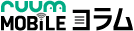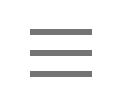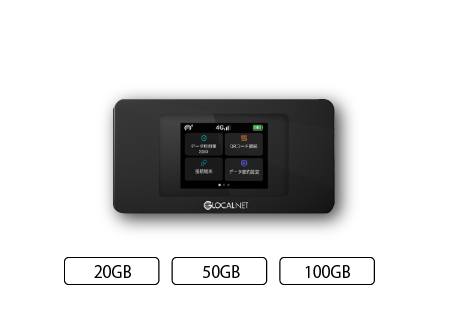Wi-Fiの閲覧履歴はバレる?履歴を確認・削除する方法や履歴を残さない方法は?
2024.08.08
目次
・Wi-Fi接続した時のインターネット閲覧履歴はどこに保存される?
・スマホやパソコンなどのデバイス
・Wi-Fiルーター本体
・光回線を利用するタイプのWi-Fiルーター
・WiMAX回線・モバイル回線を利用するタイプのWi-Fiルーター
・プロキシサーバー
・ネットワーク監視セキュリティソフト
・プロバイダー
・【環境別】Wi-Fi接続した時のインターネット閲覧履歴はバレる?
・自宅(一般家庭)の場合
・会社・学校の場合
・カフェやホテルなどのフリーWi-Fiの場合
・在宅勤務・テレワークの場合
・Wi-Fi接続した時のインターネット閲覧履歴を確認・削除する方法
・デバイスの閲覧履歴を確認・削除する方法
・Safari
・Google Chrome
・Microsoft Edge
・Mozilla Firefox
・Wi-Fiルーターの閲覧履歴を確認・削除する方法
・プロキシサーバーから閲覧履歴は基本的に削除できない
・ネットワーク監視セキュリティソフトから閲覧履歴は基本的に削除できない
・プロバイダーから閲覧履歴は基本的に削除できない
・閲覧履歴がバレたくない内容はWi-Fiで見ない
・デバイスに閲覧履歴を残さないシークレットモードとは?
・Safariのシークレットモードの使い方
・Google Chromeのシークレットモードの使い方
・Microsoft Edgeのシークレットモードの使い方
・Mozilla Firefoxのシークレットモードの使い方
・おすすめのWi-Fiルーターは「ruumモバイル」
・「ruumモバイル」の20・50・100GBプラン
・「ruumモバイル」のWiMAX+5Gプラン
・「ruumモバイル」の端末情報
・「ruumモバイル」の安心オプション
・「ruumモバイル」の利用の流れ・契約期間
・まとめ

Wi-Fiを利用すれば契約している携帯電話のパケット消費量を抑えられることから、積極的にWi-Fiにつなぎたい方が多いでしょう。そこで、Wi-Fi接続した時にインターネットの閲覧履歴が残るか不安な方もいるのではないでしょうか。
Wi-Fi接続した時のインターネット閲覧履歴がどこまで残るか、確認・削除できるかは、接続するWi-Fi回線やWi-Fiルーターの種類、接続場所などによって異なります。この記事では、Wi-Fi接続した時のインターネット閲覧履歴が残るパターン・残らないパターンや閲覧履歴を確認・削除する方法について解説します。閲覧履歴を残さない方法も紹介するので、ぜひ最後まで読んでみてください。
Wi-Fi接続した時のインターネット閲覧履歴はどこに保存される?

Wi-Fi接続した時にインターネット閲覧履歴がどこに保存されるかみていきましょう。
・スマホやパソコンなどのデバイス(ブラウザ上の履歴など)
・Wi-Fiルーター本体(タイプによってはログが残らない)
・プロキシサーバー(家庭用のWi-Fiルーターにはなし)
・ネットワーク監視セキュリティソフト
・プロバイダー
それぞれ詳しく解説します。
スマホやパソコンなどのデバイス
Wi-Fiに接続してインターネットを閲覧すると、まずは利用したスマホやパソコンなどのデバイスに「履歴」として保存されます。
SafariやGoogle Chromeなどのインターネットブラウザは、基本的に閲覧履歴を記録する仕組みがあります。具体的には、どのサイトをいつ閲覧したかなどの履歴です。
YouTubeのような視聴履歴を記録するタイプのアプリにも、同様に閲覧履歴が残ると考えましょう。
Wi-Fiルーター本体
Wi-Fiルーター本体に閲覧履歴が保存されるかは、Wi-Fiルーターのタイプによって異なります。光回線を利用するタイプのWi-FiルーターとWiMAX回線・モバイル回線を利用するタイプのWi-Fiルーターでは異なるので、それぞれみていきましょう。
光回線を利用するタイプのWi-Fiルーター
光回線を利用するタイプのWi-Fiルーターは、「ログ」として閲覧履歴が保存されます。「ログ」は、ブラウザやアプリからアクセスできるWi-Fiルーターの設定画面で簡単に確認できます。
スマホやパソコンなど接続するデバイスを変えたとしても、Wi-Fiに接続してインターネットを閲覧する限りはWi-Fiルーターを経由することになるため、閲覧履歴が残るのは避けられません。
WiMAX回線・モバイル回線を利用するタイプのWi-Fiルーター
一方、WiMAX回線・モバイル回線を利用するタイプのWi-Fiルーターであれば、閲覧履歴が残らない場合がほとんどです。
これは、先ほどの光回線を利用するタイプのWi-Fiルーターには「ログ」を記録する機能が備わっている一方で、WiMAX回線・モバイル回線を利用するタイプのWi-Fiルーターにはそのような「ログ」の記録機能が備わっていないことが多いためです。
そのため、そのようなWi-Fiルーターを解析しても、閲覧履歴がバレることはありません。
プロキシサーバー

家庭用のWi-Fi回線であれば関係のない話ですが、企業や教育機関に設置されているWi-Fi回線には、ほとんどの場合でネットワーク管理者がいます。
セキュリティが重視されたWi-Fi回線では、ネットワークを管理するための代理サーバーであるプロキシサーバーが使用されており、こちらに情報が蓄積されます。そのため、後述するシークレットモードでブラウザを閲覧したとしても、このような場合には閲覧履歴がバレてしまうのです。
ネットワーク監視セキュリティソフト
在宅勤務・テレワークが普及し始めた昨今において、インストール型のネットワーク監視セキュリティソフトが導入されるようになりました。情報漏えいやサボりへの対策として導入されるケースが多いです。
たとえば、会社から貸与されたパソコンで「SKYSEA Client View」のようなソフトウェアが常駐起動していると、ログ監視とリアルタイム監視でインターネット閲覧履歴がネットワーク管理者にすべて筒抜けになります。ログ監視とリアルタイム監視でバレることは以下のとおりです。
【ログ監視でバレること】
・通常モードでの閲覧履歴
・シークレットモードでの閲覧履歴
・ゲストモードでの閲覧履歴
・閲覧履歴等を削除する行為
・パソコンの操作履歴
・パソコンの起動時間・シャットダウン時間
【リアルタイム監視でバレること】
・パソコンの操作画面(ネットワーク管理者にリアルタイムでミラーリングされる)
プロバイダー
厳密にいうと、インターネット回線を提供しているプロバイダーにも、閲覧履歴が「接続ログ」という形で記録されています。とはいっても、刑事事件などでプロバイダーに対して法的な開示請求が行われない限り、閲覧履歴が公開されることはありません。
ただし、インターネット閲覧履歴が監視されていなくとも、ネットワークの過度な占有やスパム対策を目的として大容量のデータ通信やメール送信が監視されている可能性はあります。
【環境別】Wi-Fi接続した時のインターネット閲覧履歴はバレる?

ここでは、Wi-Fi接続した時にインターネット閲覧履歴がバレるかどうか、以下の環境別に解説していきます。
・自宅(一般家庭)の場合
・会社・学校の場合
・カフェやホテルなどのフリーWi-Fiの場合
・在宅勤務・テレワークの場合
それぞれ詳しくみていきましょう。
自宅(一般家庭)の場合
| 保存場所 | インターネット閲覧履歴 |
|---|---|
| デバイス(ブラウザ) | 消せる |
| Wi-Fiルーター(光回線を利用するタイプ) | 消せる |
| プロキシサーバー | ー |
| ネットワーク監視セキュリティソフト | ー |
自宅(一般家庭)の場合、基本的にインターネット閲覧履歴を消せることから家族などにバレないと考えて良いでしょう。ただし、デバイス・Wi-Fiルーターからインターネット閲覧履歴を消す作業を忘れずに行いましょう。なお、ブラウザの履歴に関しては、後述するシークレットモードを活用すればデバイス上にはそもそも残らなくなります。
会社・学校の場合
| 保存場所 | インターネット閲覧履歴 |
|---|---|
| デバイス(ブラウザ) | 消せないこともある |
| Wi-Fiルーター(光回線を利用するタイプ) | 残る |
| プロキシサーバー | 残る |
| ネットワーク監視セキュリティソフト | 残る |
就業時間中に職場のWi-Fiに接続した時にインターネット閲覧履歴がバレないか気になる方も多いでしょう。しかし、会社・学校の場合、すべてのインターネット閲覧履歴が残ると考えましょう。
職場で使われているのが本体に閲覧履歴の残らないWi-Fiルーター(WiMAX回線・モバイル回線)で、かつプロキシサーバーを介していないのであれば、インターネット閲覧履歴がバレる可能性は少ないです。
それ以外の場合はバレるといっても差し支えないでしょう。特にネットワーク監視セキュリティソフトを導入している場合は、インターネット閲覧履歴はもちろん、接続時間などすべて筒抜けとなってしまいます。
カフェやホテルなどのフリーWi-Fiの場合
| 保存場所 | インターネット閲覧履歴 |
|---|---|
| デバイス(ブラウザ) | 消せる |
| Wi-Fiルーター(光回線を利用するタイプ) | 残る |
| プロキシサーバー | ー |
| ネットワーク監視セキュリティソフト | ー |
カフェやホテルなどのフリーWi-Fiの場合、ブラウザの履歴は消せますが、Wi-Fiルーターの閲覧履歴を消すのは基本的に困難です。
また、フリーWi-Fiにはそれ以上にセキュリティ面の懸念が存在します。Wi-Fiルーターのプライバシーセパレータ機能がオフになっていると、同時に接続している第三者から通信内容を盗み見される可能性があります。
このようなフリーWi-Fiを経由して社内サーバーにアクセスする場合などは、VPN接続などの対策が必要です。
在宅勤務・テレワークの場合
| 保存場所 | インターネット閲覧履歴 |
|---|---|
| デバイス(ブラウザ) | 消せないこともある |
| Wi-Fiルーター(光回線を利用するタイプ) | 消せる |
| プロキシサーバー | 残る |
| ネットワーク監視セキュリティソフト | 残る |
在宅勤務・テレワークの場合、個人負担でWi-Fiルーターを用意することが多いため、Wi-Fiルーターの閲覧履歴は消せます。プロキシサーバーについても接続設定次第では、回避できることもあるでしょう。
ただし、ネットワーク監視セキュリティソフトが導入されている場合は、すべての通信内容が筒抜けになっています。もしパソコン上でネットワーク監視セキュリティソフトをオフにできたとしても、ネットワークを監視できない旨の通知がネットワーク管理者に届くため、現実的な方法とはいえません。
Wi-Fi接続した時のインターネット閲覧履歴を確認・削除する方法

ここでは、Wi-Fi接続した時のインターネット閲覧履歴を確認・削除する方法について解説します。閲覧履歴を削除できるケースとできないケースがあるので、きちんと詳細を確認してみてください。
デバイスの閲覧履歴を確認・削除する方法
スマホやパソコンなどのデバイスでインターネットを閲覧すると、ブラウザ上に閲覧履歴が残ります。ここでは、デバイスの閲覧履歴を確認・削除する方法について解説します。
ただし、ネットワーク管理者が閲覧履歴を削除できないように機能を制限している場合は、ここで紹介する方法は使えません。また、ここで紹介するのはあくまでデバイス上の閲覧履歴を削除する方法です。先述したようにWi-Fiルーター(光回線)のログやプロキシサーバーの閲覧履歴、ネットワーク監視セキュリティソフトで記録された通信内容は残るため注意しましょう。
Safari
Safariの閲覧履歴を確認・削除する方法は、以下のとおりです。
1.設定アプリを開く
2.「Safari」を選択する
3.「履歴とWebサイトデータを消去」をタップする
Google Chrome
Google Chromeの閲覧履歴を確認・削除する方法は、以下のとおりです。
1.Google Chromeアプリを開く
2.メニューアイコン(画面右上)を選択する
3.「履歴」を選択する
4.「閲覧履歴データの削除...」を選択する
5.削除する閲覧履歴の期間を選ぶ
6.「閲覧履歴」にチェックを入れる
7.「データを削除」をタップする
Microsoft Edge
Microsoft Edgeの閲覧履歴を確認・削除する方法は、以下のとおりです。
1.Microsoft Edgeを開く
2.メニューアイコン(画面右下)を選択する
3.「設定」を選択する
4.「プライバシーとセキュリティ」を選択する
5.「閲覧データのクリア」を選択する
6.削除する閲覧履歴の期間を選ぶ
7.「閲覧の履歴」にチェックを入れる
8.「データのクリア」をタップする
Mozilla Firefox
Mozilla Firefoxの閲覧履歴を確認・削除する方法は、以下のとおりです。
1.Firefoxを開く
2.メニューアイコン(画面右上)を選択する
3.「設定」を選択する
4.「閲覧データを削除」を選択する
5.「閲覧履歴」にチェックを入れる
6.「閲覧データを削除」をタップする
Wi-Fiルーターの閲覧履歴を確認・削除する方法

Wi-Fiルーター(光回線)のログを確認・削除する方法は、機種によって異なります。エレコムやBUFFALOのWi-Fiルーターは、ルーターの電源を落とすことでログを削除できる仕様になっています。
詳細については、以下のリンクから確認してみてください。
・エレコム|WRC-X3000GSN ユーザーズマニュアル
・BUFFALO|無線LANアクセスポイントのログはどのくらいの期間保存されますか
・Aterm|通信情報ログを表示する
プロキシサーバーから閲覧履歴は基本的に削除できない
プロキシサーバー上にある閲覧履歴に関しては、ネットワーク管理者しか確認・削除できません。
そのため、基本的に閲覧履歴は削除できない=残ると考えましょう。
ネットワーク監視セキュリティソフトから閲覧履歴は基本的に削除できない
ネットワーク監視セキュリティソフトに記録された閲覧履歴も、ネットワーク管理者しか確認・削除できません。
そのため、基本的に閲覧履歴は削除できない=残ると考えましょう。
プロバイダーから閲覧履歴は基本的に削除できない
先述のとおりインターネット回線を提供するプロバイダーにも、閲覧履歴が残ります。
利用者が削除することはできませんが、開示請求などが行われない限り、閲覧履歴が公開されることはありません。
閲覧履歴がバレたくない内容はWi-Fiで見ない

先述のとおり、会社・学校のWi-Fiや、カフェなどのフリーWi-Fiに接続する場合、インターネット閲覧履歴はバレる可能性があります。そのため、閲覧履歴がバレたくない内容はWi-Fiで見ないようにしましょう。
特に以下のようなサイトは、閲覧を控えるのが無難です。
・マッチング・出会い系サイト
・アダルトサイト
・漫画・動画などサイト
・オンラインゲーム
デバイスに閲覧履歴を残さないシークレットモードとは?

デバイスに閲覧履歴を残さない方法として、シークレットモードがあります。シークレットモードでは、ブラウザ上の閲覧履歴を残さないことが可能です。
ただし、常駐型のネットワーク監視セキュリティソフトを導入している場合は、シークレットモードの閲覧履歴もバレる可能性があるため注意しましょう。ここでは、シークレットモードの使い方を紹介します。
Safariのシークレットモードの使い方
Safariのシークレットモードの使い方は以下のとおりです。
1.Safariを開く
2.タブのボタンをタップする
3.「タブグループ」の中から「プライベート」を選択する
4.「完了」をタップする
参照元:Apple サポート|iPhone でプライベートブラウズのオン/オフを切り替える
Google Chromeのシークレットモードの使い方
Google Chromeのシークレットモードの使い方は以下のとおりです。
1.Google Chromeを開く
2.点が縦に3つ並んでいる右上のアイコンをタップする
3.「シークレットタブ」をタップする
参照元:Google Chrome ヘルプ|シークレット モードでブラウジングする
Microsoft Edgeのシークレットモードの使い方
Microsoft Edgeのシークレットモードの使い方は以下のとおりです。
1.タスクバーのロゴ(Microsoft Edge)を右クリックする
2.「新しい InPrivateウィンドウ」を選択する
参照元:Microsoft|Microsoft Edge で InPrivate ブラウズを使う
Mozilla Firefoxのシークレットモードの使い方
Mozilla Firefoxのシークレットモードの使い方は以下のとおりです。
1.Firefoxを開く
2.タブの切り替えアイコンを選択する
3.「プライベートタブ」をタップする
4.「+プライベート」を選択する
参照元:Mozilla Support|プライベートブラウジング - 履歴を残さずに Firefox を使用する
どの検索エンジンを使う場合でも、使用後はタブを閉じるのを忘れないようにしましょう。
おすすめのWi-Fiルーターは「ruumモバイル」
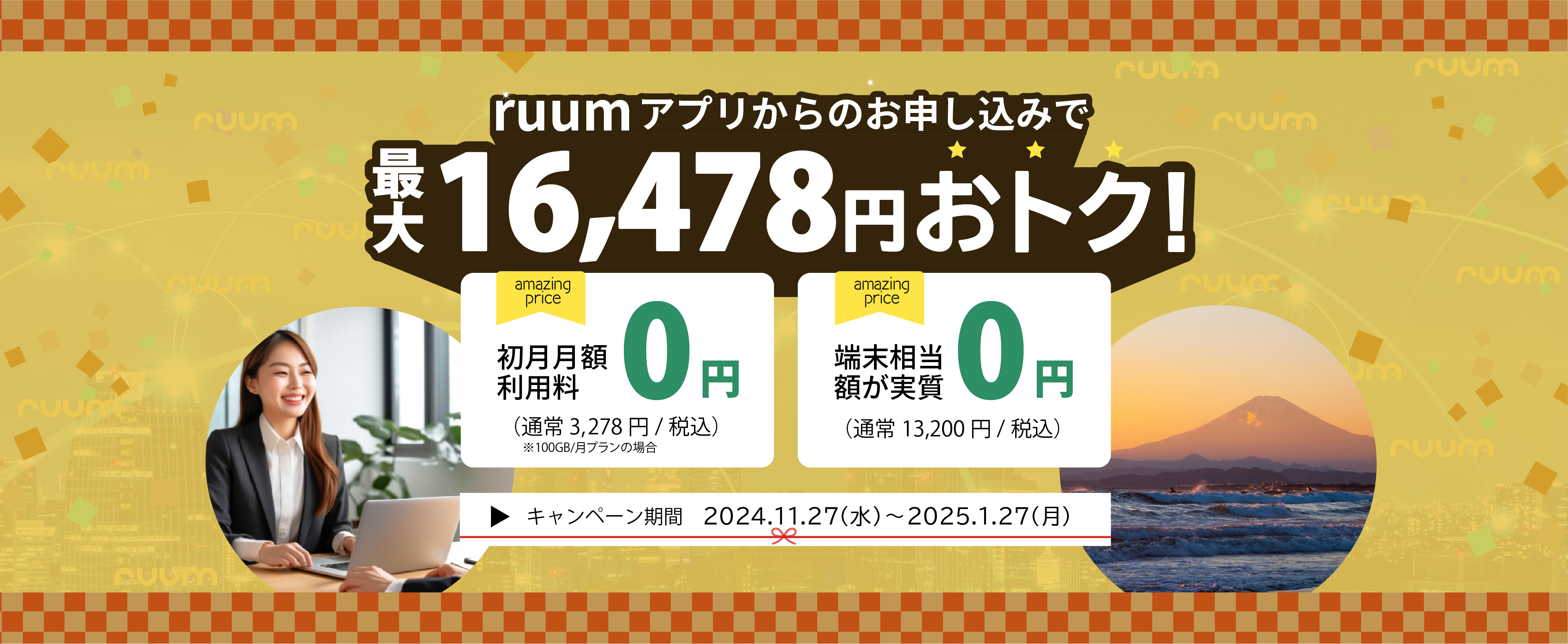
引用元:ruumモバイル公式HP
ここまでWi-Fi接続した時のインターネット閲覧履歴について解説してきましたが、外出時のインターネットの閲覧履歴が気になる場合はモバイルルーターを使うと良いでしょう。
モバイルルーターを検討中の方は、「ruumモバイル」がおすすめです。特徴やお得な料金プラン、セキュリティ性をみていきましょう。
「ruumモバイル」の20・50・100GBプラン
ruumモバイルはシンプルな料金設定となっており、20・50・100GBプランの中から自分に合ったものを選べます。前月の利用状況に合わせて毎月プランを変更できるのも魅力で、変更手数料も一切かかりません。
自宅での利用はもちろん、旅行や推し活などの外出先でも活躍すること間違いありません。また、営業先や出張先などのビジネスシーンでも重宝するでしょう。
| 端末の種類 | モバイルルーター |
|---|---|
| データ通信量 | 20・50・100GB |
| 端末代金 | 550円/月(2年利用で0円) |
| 月額料金 |
・20GB:1,870円 ・50GB:2,860円 ・100GB:3,278円 |
| 契約期間 | 24ヶ月 |
| 最大通信速度 |
下り:150.0Mbps 上り:50.0Mbps |
| キャンペーン情報 |
・初月月額利用料無料キャンペーン ・端末相当額0円キャンペーン |
「ruumモバイル」のWiMAX+5Gプラン
ruumモバイルには、データ通信量が無制限のWiMAX+5Gプランも用意されています。テレワークで大容量の通信をする場合や家族での利用を考えている場合は、こちらのプランを選ぶのがおすすめです。
モバイルルーターとホームルーターの2種類があり、用途によって選ぶと良いでしょう。月額料金も定額の4,378円となっており、3年利用すれば端末代金を0円に抑えられます。
|
「Speed Wi-Fi 5G X12」 WiMAX+5Gプラン |
「Speed Wi-Fi HOME 5G L13」WiMAX+5Gプラン | |
|---|---|---|
| 端末の種類 | モバイルルーター | ホームルーター |
| データ通信量 | 無制限 | |
| 端末代金 | 770円/月(3年利用で0円) | |
| 月額料金 | 4,378円 | |
| 契約期間 | 36ヶ月 | |
| 最大通信速度 |
下り:3.9Gbps 上り:183Mbps |
下り:4.2Gbps 上り:286Mbps |
| キャンペーン情報 |
・初月月額無料キャンペーン ・端末費用無料キャンペーン ・大東建託入居者特典 |
|
「ruumモバイル」の端末情報
ruumモバイルで採用されている端末の性能については、以下の表を参考にしてみてください。
| NA01 | Speed Wi-Fi 5G X12 | Speed Wi-Fi HOME 5G L13 | |
|---|---|---|---|
| 通信速度 |
下り:最大150Mbps 上り:最大50Mbps |
下り:最大3.9Gbps 上り:最大183Mbps |
下り最大:4.2Gbps 上り最大:286Mbps |
| 対応ネットワーク | LTE回線(マルチキャリア対応クラウドSIM) |
・5G ・4G LTE ・WiMAX2+ |
・5G ・4G LTE ・WiMAX2+ |
| バッテリー容量 | 3,500mAh(typical) | 4,000mAh | - |
| Wi-Fi規格 | 2.4G(802.11 b/g/n) | IEEE802.11a/b/g/n/ac/ax(2.4GHz/5GHz) | IEEE802.11a/b/g/n/ac/ax(2.4GHz/5GHz) |
| サイズ | W126×H66×D12.6mm | 約W136×H68×D14.8mm | 約W100×H207×D100mm |
| 同時接続台数 | 10台 | 16台+USB接続1台 | 32台 |
| 連続通信時間 | 約12時間 | 約540分 | - |
なお、WiMAX+5Gプランの2端末については、ゲストID機能があります。こちらの機能は一時的なネットワークを構築するもので、セキュリティ性を高めてくれます。
同じWi-Fiに同時接続していると接続中のデバイスにアクセスできてしまいますが、ゲストID機能を活用すればそうしたリスクを防ぐことが可能です。ログを閲覧されることがなくなるため、来客用など業務用途で使う場合でも安心です。
「ruumモバイル」の安心オプション
ruumモバイルには、月額660円(税込)の安心オプションが用意されています。端末が故障したり紛失したりした場合にサポート対象と認められると、端末の修理または交換に無償(一部有償)で対応してくれます。
・自然故障:0円
・サポート対象範囲内の故障・破損等:0円
・水漏れ(過失含む):0円
・盗難及び紛失:有償
・バッテリー劣化:有償
オプションに加入するかどうかは、契約時に選択する必要があります。Wi-Fiルーターの用途を踏まえて、必要かどうかを事前に考えておきましょう。
「ruumモバイル」の利用の流れ・契約期間
ruumモバイルの利用の流れは、以下のとおりです。ruumアプリのアカウント登録をして、アプリからサービスを申し込むと、初月月額利用料無料キャンペーンの適用を受けられるのでぜひ活用してみてください。
1.アプリ/WEBから申し込み
2.発送
3.利用開始
ruumモバイルの契約期間は24ヶ月です。契約期間内の解約には1,100円の解約金がかかりますが、端末到着後8日以内であれば初期契約が可能です。通信速度や対応エリアに不安がある方でも、安心して利用を始められるでしょう。
まとめ

Wi-Fiに接続してインターネットを閲覧すると、履歴が残る場合が多いです。
特に会社や学校などでインターネットを閲覧する場合、デバイスやWi-Fiルーターに履歴が残らない(履歴を消せる)としても、プロキシサーバーやネットワーク監視セキュリティソフトには履歴が残ります。そのため、見られたくないような内容については、Wi-Fiに接続して閲覧するのは避けましょう。
自宅など一般家庭での閲覧に関しては、ブラウザのシークレットモードを活用すると安心です。光回線を利用するタイプのWi-Fiルーターは、ルーター本体に「ログ」として閲覧履歴が残るので、バレたくない方は適宜消すと良いでしょう。一方、モバイル回線・WiMAX回線を利用するタイプのWi-Fiルーターにはログを記録する機能がないため、特に心配する必要はありません。